win7电脑提示未安装任何音频输出设备如何解决
来源:www.uzhuangji.cn 发布时间:2019-05-17 08:15
最近有位win7系统用户使用电脑的过程当中,发现电脑经常会提示“未安装任何音频输出设备”,这导致了音频不能播放任何声音,用户不知道如何解决这个问题,为此非常苦恼,那么win7电脑提示未安装任何音频输出设备如何解决呢?今天为大家分享win7电脑提示未安装任何音频输出设备解决方法。
Win7系统提示“未安装任何音频输出设备”解决方法:
1、可以先重启一下电脑,看看故障排除了没有;
2、如果没有解决,点击左下角的“开始”;如图所示:
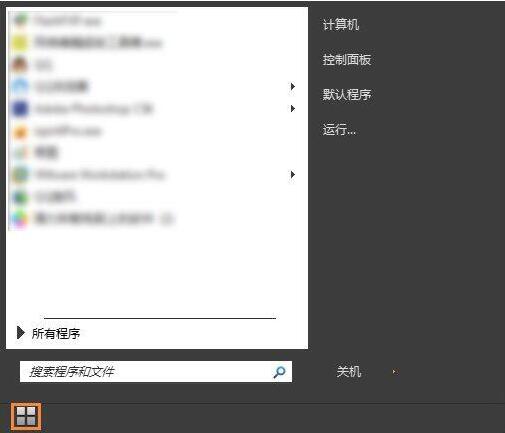
3、点击右侧“控制面板”;如图所示:
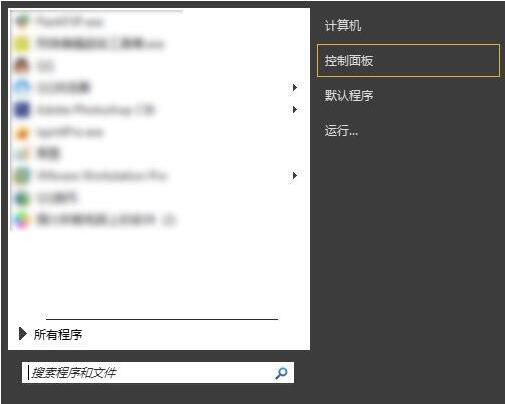
4、点击“系统与安全”;如图所示:
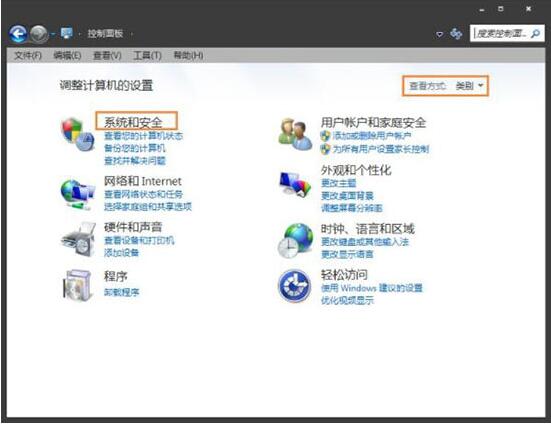
5、点击“常见计算机问题疑难解答”;如图所示:
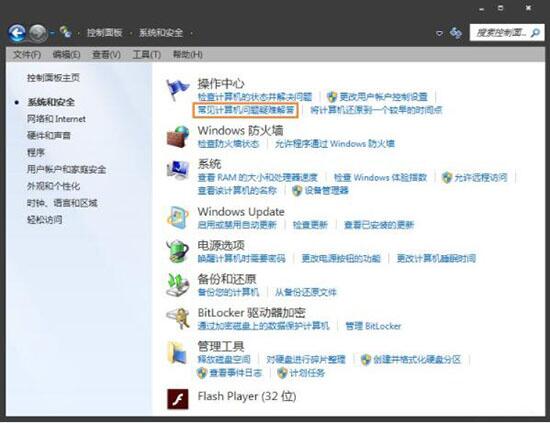
6、点击“音频播放疑难解答”;如图所示:
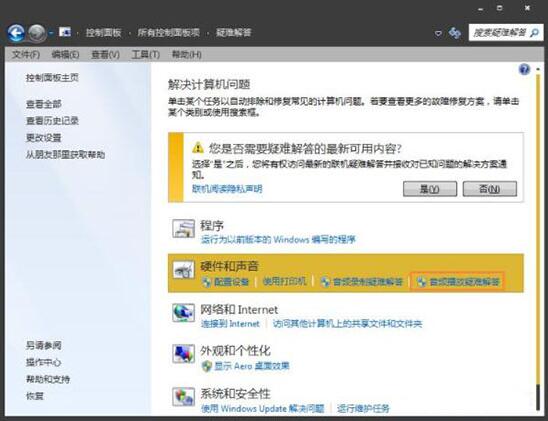
7、点击“下一步”;如图所示:
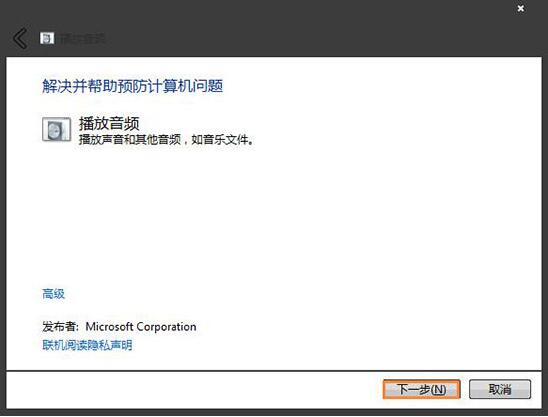
8、开始帮你检查故障,片刻后会完成;如图所示:

9、如果故障还是不能排除,可能是声卡问题,建议下载一个驱动精灵,检查一下,一切问题都解决了。
win7电脑提示未安装任何音频输出设备的解决方法就为小伙伴们详细分享到这里了,如果用户们使用电脑的时候碰到了相同的情况,可以根据上述方法步骤进行解决哦,希望本篇教程能够帮到大家个,更多精彩教程请关注u装机官方网站。
推荐阅读
"win7如何修改开机动画 win7修改开机动画操作方法"
- u装机的U盘低级格式化工具在哪 怎么用u装机对U盘进行低格 2021-01-13
- 笔记本电脑用u装机U盘启动盘重装win10系统后重启黑屏如何解决 2020-12-15
- x64和x86是什么意思 x64和x86有什么区别 2020-11-27
- win7如何修改开机动画 win10修改开机动画操作方法 2020-11-26
win7怎么提取图片文字 win7提取图片文字操作方法
- win7如何禁用searchindexer.exe进程 win7禁用searchindexer.exe进程操作方法 2020-11-12
- win7如何设置开始菜单 win7设置开始菜单操作方法 2020-11-02
- win7怎么获取administrator权限 win7获取administrator操作方法 2020-10-29
- win7提示堆栈溢出怎么解决 win7提示堆栈溢出解决方法 2020-10-27
u装机下载
更多-
 u装机怎样一键制作u盘启动盘
u装机怎样一键制作u盘启动盘软件大小:358 MB
-
 u装机超级u盘启动制作工具UEFI版7.3下载
u装机超级u盘启动制作工具UEFI版7.3下载软件大小:490 MB
-
 u装机一键u盘装ghost XP系统详细图文教程
u装机一键u盘装ghost XP系统详细图文教程软件大小:358 MB
-
 u装机装机工具在线安装工具下载
u装机装机工具在线安装工具下载软件大小:3.03 MB










